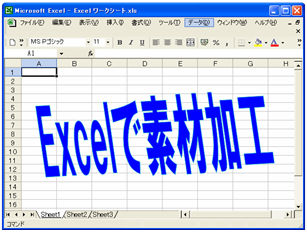
皆さんは画像素材を加工するとき、どんなツールを使っていますか?ガイド浅野の場合、縮小や文字入れ程度の加工であれば、MicrosoftOfficeの「Excel」を活用しています。それは
・画像の縮小加工を行うと、比較的自然に仕上がる
・パーツの配置が簡単
等の理由からです。ちなみにWordでも同様の加工はできるのですが、位置決めの点で融通がきかないので専らExcelです。
今回は、Excelで画像とワードアートを使って「HOME」と書かれたボタンを作ってみましょう。あらかじめお好みの画像(ただし、Excelで読み込める形式のもの)を用意しておいてくださいね。
(1)ワークシートの任意のセルの位置に画像を挿入します。セルを選択してから、Excelのメニュー「挿入」→「図」→「ファイルから」で、用意しておいた画像を選択します。
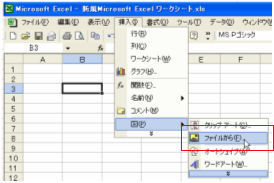
(2)画像が大きすぎるな~と思ったら、角にあるポイントをドラッグして加工しやすい大きさにしましょう。この段階では完成サイズまで小さくする必要はありません。なお、辺にあるポイントをドラッグすると縦横の縮尺率が変わってしまうので注意です。







